Etter oppdatering av Windows 10, skjerm fungerer ikke problemet: Hvordan fikser jeg det?
Miscellanea / / August 04, 2021
Annonser
De negative ettervirkningene som de fleste Windows-oppdateringer gir, er vanlige for Windows-brukere. Dette skjer ganske ofte hver gang det er en oppdatering. En slik feil er at skjermen ikke fungerer, og som viser en svart skjerm til brukerne. Siden dette skjer av flere årsaker, må vi se på noen mulige løsninger.
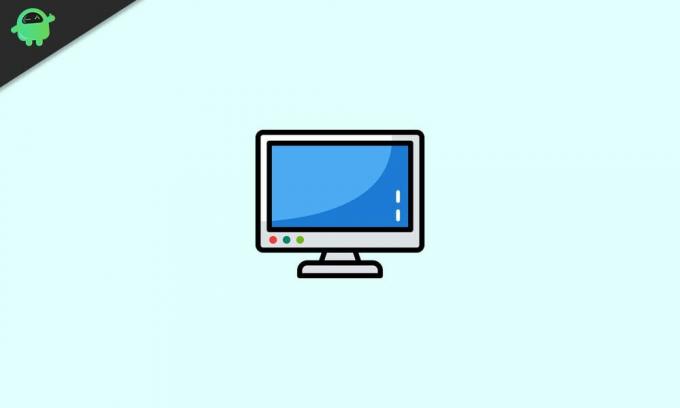
Sideinnhold
-
1 Løs Windows 10-skjerm som ikke fungerer
- 1.1 Metode 1
- 1.2 Metode 2
- 1.3 Metode 3
- 1.4 Metode 4
Løs Windows 10-skjerm som ikke fungerer
Dette problemet kan oppstå på grunn av en ekstern eller fysisk feil på eller relatert til PCen. Derimot kan du bekrefte at årsaken faller internt hvis du støter på problemet etter pålogging. Enten er en veiledning om sistnevnte sak og løsningene avgjørende, derfor er vi her. Så for å motvirke problemet kan du lese gjennom vår guide om hvordan du løser problemer som ikke fungerer på skjermen etter oppdatering av Windows 10.
Metode 1
Det første du må være sikker på er at PC-en din er riktig tilkoblet. Du må kanskje bare gjøre dette hvis du ser skjermfeilen før du logger på. Hvis dette er tilfelle, må du sørge for at alle kablene til datamaskinen eller skjermen er satt riktig inn. Å ta dem av og koble til igjen er en god idé. Hvis dette ikke løser problemet for deg, bør du vurdere å lese på de andre løsningene.
Annonser
Metode 2
- Den første metoden er å starte Windows 10-systemet på nytt på en bestemt måte. For å gjøre dette, bruk Ctrl + Alt + Del hurtigtast når du starter opp til den svarte skjermen
- Deretter ser du en av / på-knapp nederst til høyre på skjermen. Klikk på denne knappen
- Å gjøre det vil gi deg noen alternativer. Velg ut av dem Omstart systemet, og det vil starte opp til vanlig skjerm.
Metode 3
- Det neste du kan gjøre er å starte videodriveren på nytt og oppdatere lenken til skjermen. Du kan ganske enkelt bruke Windows-tast + Ctrl + Skift + B. hurtigtast for å starte videodriveren på nytt
- Du kan også prøve å bruke prosjektmenyen for å se hvilke skjermmoduser som kan motvirke feilen. Trykk på for å gjøre dette Windows-tast + P og det åpner prosjektmenyen
- Trykk deretter på P-tasten igjen for å navigere mellom modusene, og bruk Enter-tasten for å velge. Ved å gjøre det kan du bytte mellom skjermmodusene. Prøv hver modus og se hvilken som fungerer.
Metode 4
Til slutt, hvis ingen av metodene ovenfor fungerer for deg, kan det være lurt å prøve å slå av systemet med makt. For å gjøre dette, trykk bare på den fysiske strømknappen på PCen. Du må fortsette å holde knappen til systemet slås av. Når det skjer, hva et par minutter og trykk på det igjen for å starte opp systemet. Forhåpentligvis bør dette løse oppdateringsfeilen.
Relaterte artikler:
- Slik løser du når rødt X-volumikon vises i Windows 10
- Hvordan fikse det hvis MKV-filen ikke spilles av på Windows 10
- Løs langsom harddisk på Windows 10
- Hvordan sette opp flere skjermer på Windows 10 med annen oppløsning
- Fix Kan ikke høre Cortana snakke i Windows 10
- Bluetooth-høyttaler ikke oppdaget i Windows 10: Hvordan fikser jeg det?
Hvis skjermfeilen er forårsaket av eksterne eller fysiske aspekter av PC-en, bør den første metoden i denne veiledningen hjelpe deg. Men hvis det ikke gjør det, er det best at du prøver de andre trinnene en etter en og nøye. Når det er sagt, håper vi å lese artikkelen ovenfor har utstyrt deg med litt informasjon. Gi oss beskjed ved å kommentere nedenfor hvis du har ytterligere spørsmål angående det samme.
Ta også en titt på vår Tips og triks for iPhone, PC-tips og triks, og Android Tips og triks hvis du har spørsmål om det eller ønsker hjelp. Takk skal du ha!
Annonser Windows-operativsystemet har mange applikasjoner og tjenester som kjører i bakgrunnen for å sikre at operativsystemet...
Annonser Windows er det mest populære operativsystemet som finnes der, og det meste av datamaskinen kommer...
Annonser WerFault.exe er den viktige prosessen med Windows feilrapporteringstjeneste i Windows-systemene. Det er ansvarlig...

![Last ned A600NKSU1ARG1 juli 2018 Sikkerhet for Galaxy A6 [Korea]](/f/6c874f04fb3ca032663f1b29a08d4e66.jpg?width=288&height=384)

![Slik installerer du lager-ROM på Ulefone Armor 5 [Firmware File / Unbrick]](/f/b239950743c9a131a9465af36d64bc9f.jpg?width=288&height=384)